簡単にWindows Media Playerで動画の再生速度を調整する方法
- ホーム
- サポート
- 動画キャプチャ・編集
- 簡単にWindows Media Playerで動画の再生速度を調整する方法
概要
この記事では、ウィンドウズメディアプレイヤー(Windows Media Player )で動画ファイルの再生速度を調整する方法を説明します。これは、映画をより速いペースまたはより遅いペースで視聴したい場合に役立ちます。
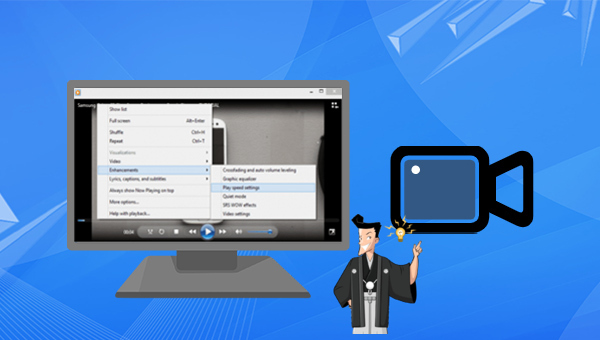
ウィンドウズメディアプレイヤー(Windows Media Player )で動画の再生速度を調整すると、時間を節約したり、映画や動画の内容をよりよく理解したりするのに最適な方法です。 Windows Media Player (WMP) は Microsoft によって作成されたメディア プレーヤーで、オーディオ ファイルや動画 ファイルを再生できるだけでなく、動画の再生速度を調整することもできます。この記事では、ウィンドウズメディアプレイヤー(Windows Media Player )で動画の再生速度を調整する方法を説明します。
ウィンドウズメディアプレイヤー(Windows Media Player )で動画 ファイルを再生するとき、再生速度を調整して、動画を理解しやすくしたり、速くしたりできます。 ウィンドウズメディアプレイヤー(Windows Media Player )で動画 ファイルの再生速度を調整するには、次の手順を実行できます。
- ウィンドウズメディアプレイヤー(Windows Media Player )を開きます。
- 「ビデオ」タブをクリックし、再生速度を調整したい動画ファイルを選択します。
- ウィンドウモードでマウスを右クリックし、「再生」-「再生速度」を選択します。
- スライダーを左右にスライドして動画の再生速度を調整します。
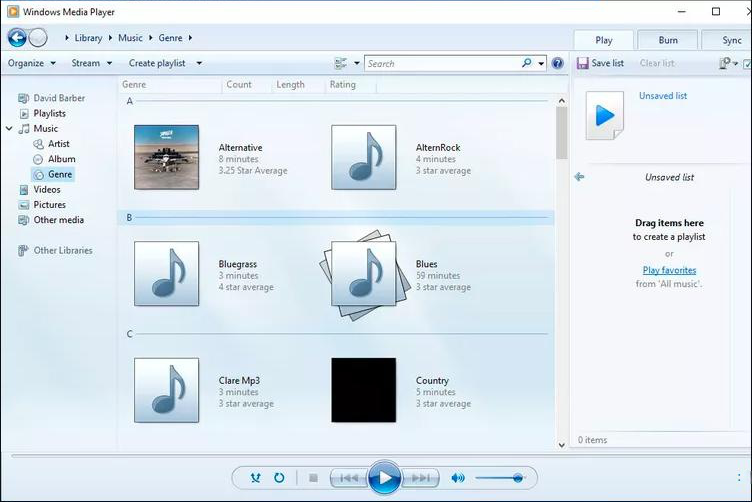
ウィンドウズメディアプレイヤー(Windows Media Player )を使用すると、ニーズに合わせて動画ファイル形式の再生速度を調整できます。再生を遅くしたり、速くしたりしたい場合は、それを実現するために使用できます。ただし、動画再生を中心としたアプリケーションなので、最も基本的な動画再生の調整しかできず、さらに動画を編集したい場合は、専門的なソフトウェアを使用して操作する必要があります。ここでは Renee Video Editor Pro を使用することをすすめます。
1. Renee Video Editor Proとは何ですか?
Renee Video Editor Pro は、コンピュータ画面の録画、動画のポストプロダクション、フォーマット変換機能を統合した動画録画および編集ツールです。その中で、コンピュータ画面録画機能は、録画領域と画面サイズを設定でき、オンラインムービー、会議ビデオ録画、透かし、カーソルスタイル、音源と保存形式、自動録画プランなども設定できます。ゲーム画面やソフトウェアの操作手順などをワンクリックで録画してパソコンに保存できます。
さらに、このソフトウェアは、動画の編集や結合、動画のトリミング、動画の回転や反転、さまざまな種類のオープニング/エンディング アニメーション、トランジション効果の追加など、動画のポストプロダクション中に動画コンテンツをさらに改善および最適化できます。さまざまなフィルター スタイル間の切り替え、動画のダビング、音楽の追加またはオリジナルの効果音の削除、独自の字幕のインポートまたは作成などを行います。ビデオ編集が完了したら、動画を必要なさまざまな形式に変換することを選択できます。このソフトウェアは、MXF、AVI、MKV、MP4、MOV、M2TS、M4V、AAC、AC3 などのほとんどのビデオおよびオーディオ形式をサポートしています。形式に対応しており、動画形式とオーディオ形式間の無料変換をサポートしています。

使いやすい初心者でも楽に使えます。
無料無料体験することができます。
日本語対応インターフェースは日本語化されている。
豊かな機能動画キャプチャ、動画カット、動画結合、透かし追加、音楽追加、字幕追加など、さまざまな機能が搭載。
強力MP4 、flv 、MOV 、 AVI 、 WMVなど各形式動画に対応。Windows 10 、8.1、8、7、Vista、XP等環境対応。
無料無料体験することができます。
豊かな機能動画キャプチャ、動画カット、結合、透かし追加、音楽追...
強力MP4 、flv 、MOV 、 AVI 、 WMVなど各形...
無料体験無料体験 88625名のユーザー様に体験をしていただきました!2. Renee Video Editor Pro で動画の再生速度を調整する
Renee Video Editor Pro の編集機能は操作が非常に簡単で、初心者でも熟練した編集者でも、このソフトウェアは動画編集のニーズを満たすことができます。動画の再生速度を調整する方法は次のとおりです。
ステップ 1: ダウンロードしてインストールした後、Renee Video Editor Pro を実行し、「動画編集ボックス」オプションを選択します。

ステップ 2: [ファイルを追加] ボタンを見つけて、編集する動画ファイルを Renee Video Editor Pro にインポートします。

ステップ 3: 動画ファイルを追加した後、「カット」機能を選択し、「スピードの調整」列で再生速度を調整します。値を入力して再生速度を設定できます。「1」は1倍速、通常の再生を意味し、「2」は2倍速の再生を意味します。タイムラプスの場合、1以上の数字を入力します。 編集後、「OK」をクリックしてメインの編集インターフェイスに戻ります。
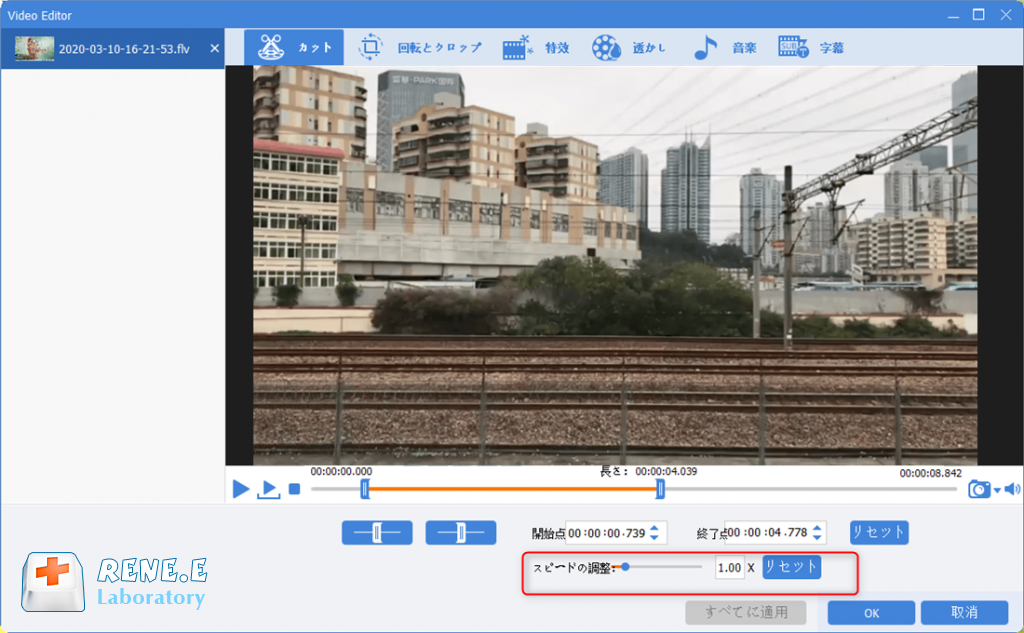
ステップ 4: すべての編集設定が完了したら、「出力形式」で出力形式を選択し、「出力先」で動画を保存する場所を選択し、「開始」ボタンをクリックして編集した動画を保存します。
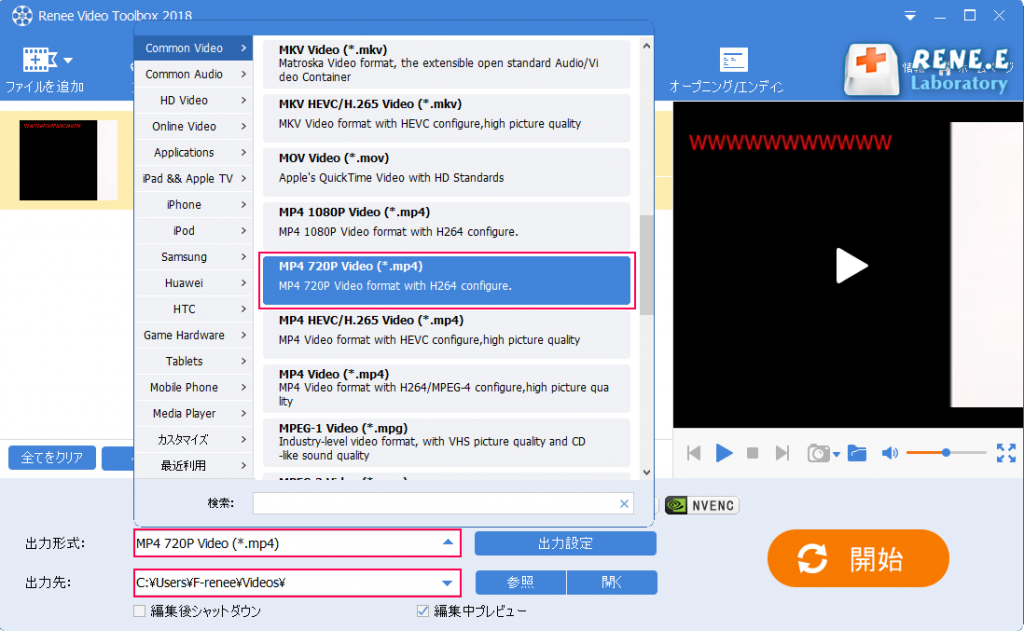
関連記事 :
2023-12-26
Ayu : この記事ではiPhoneでニコニコ動画をダウンロードする方法だけでなく、ダウンロードしたアニメ動画を編集する方法も紹介します。
2023-10-25
Yuki : この記事では、モザイクとは何か、動画からモザイクを消す理由、および動画からモザイクを消すためのソフトウェアと使用する方法について...
2024-04-27
Satoshi : MP4動画に字幕やテキスト説明を追加することは、視聴者に内容を理解してもらうためのおまけのようなものです。動画をより鮮明に。この...
2023-10-30
Imori : 動画のフレーム レートを 60fps に変換すると、動画の滑らかさとリアルさが向上しますが、元の動画の品質と録画時のフレーム レ...


